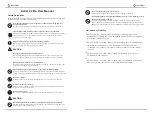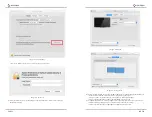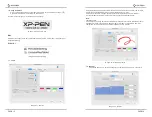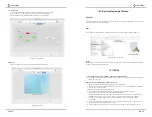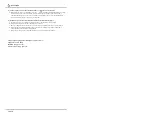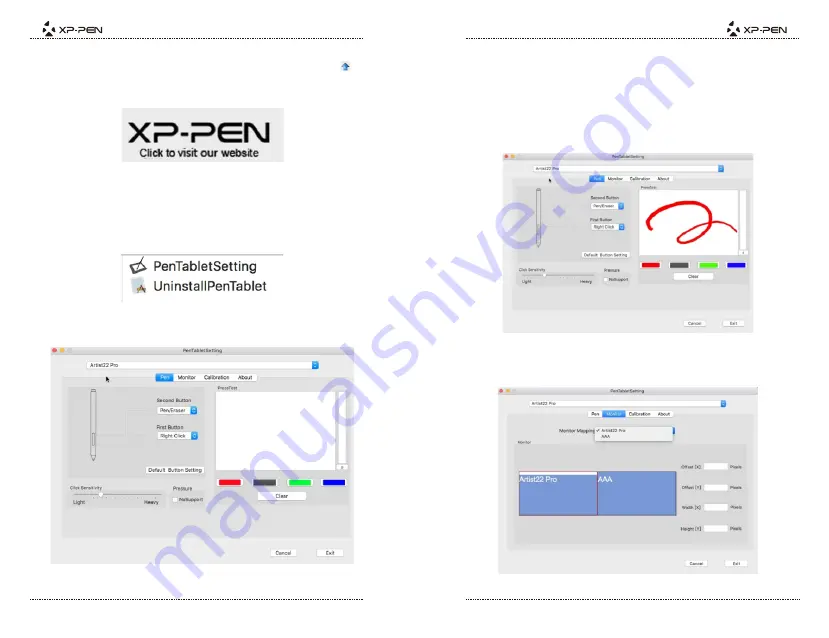
PAGE15
Si hay una actualización de controlador disponible, verá una flecha azul aquí ( ).
1.8. Logo de XP-Pen
Clic sobre la flecha para actualizar su controlador.
Clic sobre nuestro logo para visitar nuestro sitio web.
PAGE16
Image 5-9: Logo de XP-Pen
Para abrir la configuración del controlador de Artist 22 Pro, abre Finder > Applications >
PenTabletSetting.
Mac
Driver UI
Image5-10: Tablet Setting
1.1. Lápiz
Image5-11: Mac UI
Clic “Default Button Setting” para volver a la configuración del fabricante.
La función Pressure No Support puede desactivar la presión del lápiz al dibujar.
En esta pestaña, puede personalizar las funciones de los botones de barril de su lápiz,
ajustar la sensibilidad a la presión y probar la presión de su lápiz.
Nota:
Con el lápiz en el rango del área de trabajo de Artist 22 Pro, presione el botón del barril
asignado para alternar entre los modos de lápiz y borrador en el software de dibujo
compatible. El modo actual se mostrará brevemente en su monitor.
Lápiz/Borrador
Image5-12: Prueba de presión
La pestaña “Monitor” le permite configurar su tableta como monitor 1 o monitor 2.
1.2. Monitor
Image5-13: Monitor